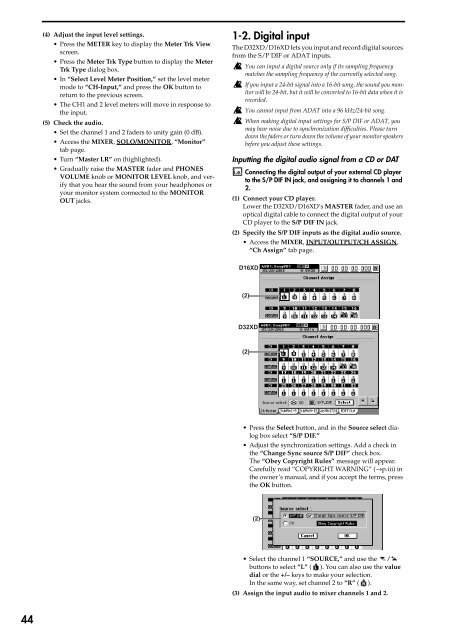Create successful ePaper yourself
Turn your PDF publications into a flip-book with our unique Google optimized e-Paper software.
(4) Adjust <str<strong>on</strong>g>the</str<strong>on</strong>g> input level settings.<br />
•Press <str<strong>on</strong>g>the</str<strong>on</strong>g> METER key to display <str<strong>on</strong>g>the</str<strong>on</strong>g> Meter Trk View<br />
screen.<br />
•Press <str<strong>on</strong>g>the</str<strong>on</strong>g> Meter Trk Type butt<strong>on</strong> to display <str<strong>on</strong>g>the</str<strong>on</strong>g> Meter<br />
Trk Type dialog box.<br />
• In “Select Level Meter Positi<strong>on</strong>,” set <str<strong>on</strong>g>the</str<strong>on</strong>g> level meter<br />
mode to “CH-Input,” and press <str<strong>on</strong>g>the</str<strong>on</strong>g> OK butt<strong>on</strong> to<br />
return to <str<strong>on</strong>g>the</str<strong>on</strong>g> previous screen.<br />
• The CH1 and 2 level meters will move in resp<strong>on</strong>se to<br />
<str<strong>on</strong>g>the</str<strong>on</strong>g> input.<br />
(5) Check <str<strong>on</strong>g>the</str<strong>on</strong>g> audio.<br />
• Set <str<strong>on</strong>g>the</str<strong>on</strong>g> channel 1 and 2 faders to unity gain (0 dB).<br />
• Access <str<strong>on</strong>g>the</str<strong>on</strong>g> MIXER, SOLO/MONITOR, “M<strong>on</strong>itor”<br />
tab page.<br />
•<str<strong>on</strong>g>Turn</str<strong>on</strong>g> “Master LR” <strong>on</strong> (highlighted).<br />
• Gradually raise <str<strong>on</strong>g>the</str<strong>on</strong>g> MASTER fader and PHONES<br />
VOLUME knob or MONITOR LEVEL knob, and verify<br />
that you hear <str<strong>on</strong>g>the</str<strong>on</strong>g> sound from your headph<strong>on</strong>es or<br />
your m<strong>on</strong>itor system c<strong>on</strong>nected to <str<strong>on</strong>g>the</str<strong>on</strong>g> MONITOR<br />
OUT jacks.<br />
1-<str<strong>on</strong>g>2.</str<strong>on</strong>g> Digital input<br />
The <str<strong>on</strong>g>D32XD</str<strong>on</strong>g>/<str<strong>on</strong>g>D16XD</str<strong>on</strong>g> lets you input and record digital sources<br />
from <str<strong>on</strong>g>the</str<strong>on</strong>g> S/P DIF or ADAT inputs.<br />
You can input a digital source <strong>on</strong>ly if its sampling frequency<br />
matches <str<strong>on</strong>g>the</str<strong>on</strong>g> sampling frequency of <str<strong>on</strong>g>the</str<strong>on</strong>g> currently selected s<strong>on</strong>g.<br />
If you input a 24-bit signal into a 16-bit s<strong>on</strong>g, <str<strong>on</strong>g>the</str<strong>on</strong>g> sound you m<strong>on</strong>itor<br />
will be 24-bit, but it will be c<strong>on</strong>verted to 16-bit data when it is<br />
recorded.<br />
You cannot input from ADAT into a 96 kHz/24-bit s<strong>on</strong>g.<br />
When making digital input settings for S/P DIF or ADAT, you<br />
may hear noise due to synchr<strong>on</strong>izati<strong>on</strong> difficulties. Please turn<br />
down <str<strong>on</strong>g>the</str<strong>on</strong>g> faders or turn down <str<strong>on</strong>g>the</str<strong>on</strong>g> volume of your m<strong>on</strong>itor speakers<br />
before you adjust <str<strong>on</strong>g>the</str<strong>on</strong>g>se settings.<br />
Inputting <str<strong>on</strong>g>the</str<strong>on</strong>g> digital audio signal from a CD or DAT<br />
C<strong>on</strong>necting <str<strong>on</strong>g>the</str<strong>on</strong>g> digital output of your external CD player<br />
to <str<strong>on</strong>g>the</str<strong>on</strong>g> S/P DIF IN jack, and assigning it to channels 1 and<br />
<str<strong>on</strong>g>2.</str<strong>on</strong>g><br />
(1) C<strong>on</strong>nect your CD player.<br />
Lower <str<strong>on</strong>g>the</str<strong>on</strong>g> <str<strong>on</strong>g>D32XD</str<strong>on</strong>g>/<str<strong>on</strong>g>D16XD</str<strong>on</strong>g>’s MASTER fader, and use an<br />
optical digital cable to c<strong>on</strong>nect <str<strong>on</strong>g>the</str<strong>on</strong>g> digital output of your<br />
CD player to <str<strong>on</strong>g>the</str<strong>on</strong>g> S/P DIF IN jack.<br />
(2) Specify <str<strong>on</strong>g>the</str<strong>on</strong>g> S/P DIF inputs as <str<strong>on</strong>g>the</str<strong>on</strong>g> digital audio source.<br />
• Access <str<strong>on</strong>g>the</str<strong>on</strong>g> MIXER, INPUT/OUTPUT/CH ASSIGN,<br />
“Ch Assign” tab page.<br />
<str<strong>on</strong>g>D16XD</str<strong>on</strong>g><br />
(2)<br />
<str<strong>on</strong>g>D32XD</str<strong>on</strong>g><br />
(2)<br />
•Press <str<strong>on</strong>g>the</str<strong>on</strong>g> Select butt<strong>on</strong>, and in <str<strong>on</strong>g>the</str<strong>on</strong>g> Source select dialog<br />
box select “S/P DIF.”<br />
• Adjust <str<strong>on</strong>g>the</str<strong>on</strong>g> synchr<strong>on</strong>izati<strong>on</strong> settings. Add a check in<br />
<str<strong>on</strong>g>the</str<strong>on</strong>g> “Change Sync source S/P DIF” check box.<br />
The “Obey Copyright Rules” message will appear.<br />
Carefully read “COPYRIGHT WARNING” (→p.iii) in<br />
<str<strong>on</strong>g>the</str<strong>on</strong>g> owner’s manual, and if you accept <str<strong>on</strong>g>the</str<strong>on</strong>g> terms, press<br />
<str<strong>on</strong>g>the</str<strong>on</strong>g> OK butt<strong>on</strong>.<br />
(2)<br />
• Select <str<strong>on</strong>g>the</str<strong>on</strong>g> channel 1 “SOURCE,” and use <str<strong>on</strong>g>the</str<strong>on</strong>g><br />
butt<strong>on</strong>s to select “L” ( ). You can also use <str<strong>on</strong>g>the</str<strong>on</strong>g> value<br />
dial or <str<strong>on</strong>g>the</str<strong>on</strong>g> +/– keys to make your selecti<strong>on</strong>.<br />
In <str<strong>on</strong>g>the</str<strong>on</strong>g> same way, set channel 2 to “R” ( ).<br />
(3) Assign <str<strong>on</strong>g>the</str<strong>on</strong>g> input audio to mixer channels 1 and <str<strong>on</strong>g>2.</str<strong>on</strong>g><br />
44